Fotók átvitele a OneDrive-ról a Google Drive-ra és a Google Fotókra (09.15.25)
A Windows 10 Mobilról az Androidra vált? Vagy éppen folyamatban van a Windows számítógépről a Chromebookra való áttérés? Ha a fenti kérdések bármelyikére igent mondott, akkor lehet, hogy a legjobb módot keresi a fényképek átvitelére a OneDrive-ról a Google Drive-ra vagy a Google Fotókra.
Nem kell fényképeket átvinnie a Google Drive-ra vagy Google Fotók, mivel a Google szolgáltatásait egy Google operációs rendszeren használja. Például a Google Fotók vagy a Google Drive jobban integrálódik az Android rendszerbe. Másodszor, a Google szolgáltatásait úgy tervezték, hogy zökkenőmentesen működjenek együtt a Google által működtetett operációs rendszerrel, így a frissítések és a biztonsági mentés funkciói automatikusan megjelennek az eszközön. A Google Fotók és a Google Drive használatával már nem kell manuálisan feltöltenie fényképeit, mert minden eszközén készített vagy mentett kép automatikusan biztonsági másolatot készít a felhőben.
A képek és videók átvitele a OneDrive-ról a Google Drive-ra vagy a Google Fotókra nagyon egyszerű. Csak annyit kell tennie, hogy mindent letölt a OneDrive-ról, majd feltölti a Google Drive-ra / a Google Fotókra. Ehhez hajtsa végre az alábbi lépéseket:
- Jelentkezzen be a OneDrive-ba asztali számítógépével vagy Chromebookjával.
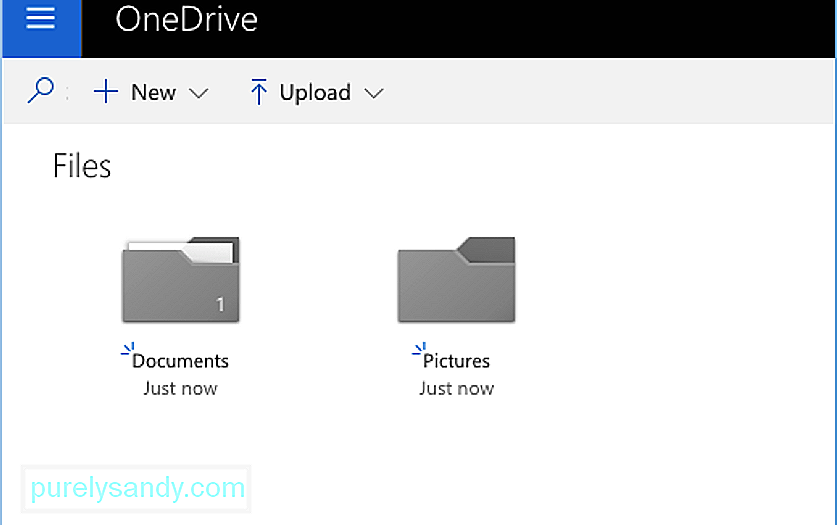
- Válassza a Képek mappát, és kattintson a Letöltés gombra. A Képek mappában található összes fényképet tartalmazó ZIP-fájl letöltésre kerül a számítógépére.
- Nyissa meg a számítógép Letöltések mappáját, és kattintson a jobb gombbal a letöltött ZIP-fájlra. Ezután kattintson az Összes kivonása elemre.
Most, hogy megvan a fotók másolata a OneDrive-ból, csak annyit kell tennie, hogy feltölti őket a Google Drive-ra vagy a Google Fotókra.
Hogyan Fotók átvitele a Google Drive-ra 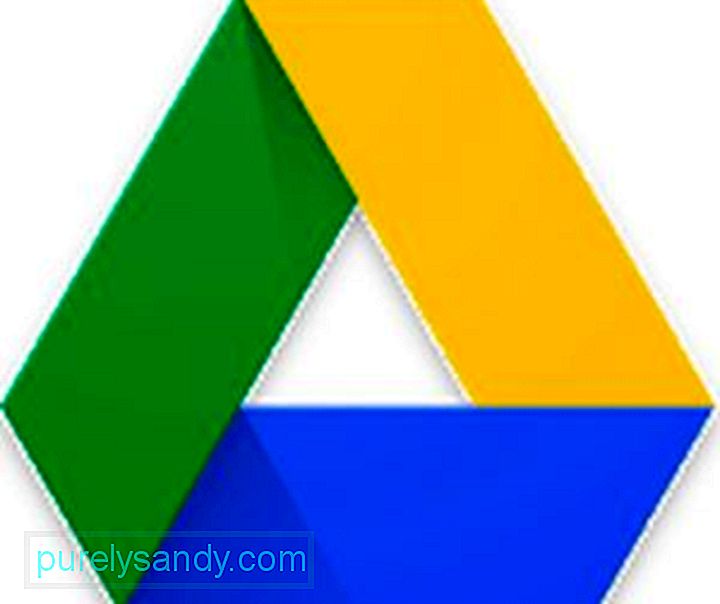
Fotóinak feltöltéséhez a Google Drive-ra kövesse az alábbi lépéseket:
- Jelentkezzen be Google Drive-fiókjába asztali számítógépével. Ha még nincs Google Drive-fiókja, létrehozhat egyet. Ha azonban Chromebookot használ, akkor valószínűleg már be van jelentkezve.
- Hozzon létre egy új mappát az Új & gt; Mappa.
- Nevezze el a mappát Google Fotók néven.
- Kattintson a Google Fotók mappára annak megnyitásához.
- Kattintson az Új & gt; Mappa feltöltése.
- Válassza ki az összes fotót tartalmazó kibontott mappát, amelyet letöltött a OneDrive-ról.
- Kattintson a Feltöltés gombra, és az összes fotó feltöltődik az új Google Fotók mappába.
Most, hogy az összes fotód megtalálható a Google Drive-ban, mostantól bármelyik Android-eszközön megtekintheted őket a Google Fotók alkalmazásban. A feltöltött képek ellenőrzéséhez a Google Fotók alkalmazásban nyissa meg a Google Fotók alkalmazást androidos eszközén. Itt megtekintheti azokat a fényképeket, amelyeket Android-eszközével készített, az albumokat és a veled megosztott képeket.
A Google Fotók rendelkezik egy Segéd funkcióval is, amely segít az eszközön lévő fotók és videók rendezésében. Segíthet a fotók albumba rendezésében, a mappák biztonsági mentésében és az Android Cleaner eszköz tisztításában, hogy megszabaduljon a szeméttől, felszabadítson helyet a telefonon, és növelje készüléke teljesítményét. legyél trükkös, főleg, ha nem tudod, melyik kompatibilisebb az operációs rendszerrel, ahova költözöl. Ezzel az oktatóprogrammal könnyebben átviheti a fotókat a Google Fotókba, és hozzáférhet az androidos eszközéről.
Youtube videó: Fotók átvitele a OneDrive-ról a Google Drive-ra és a Google Fotókra
09, 2025

